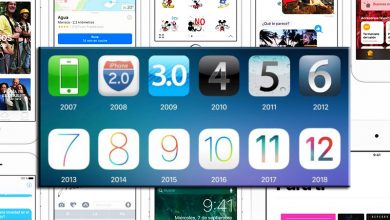Hoe formatteer en installeer ik het besturingssysteem op mijn Mac zonder USB of dvd?
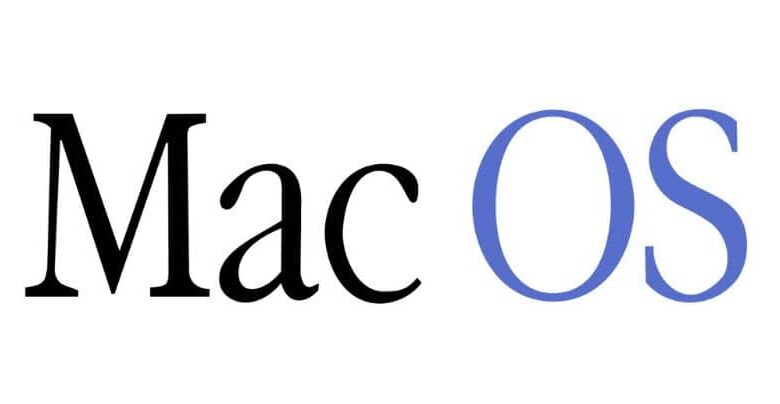
Momenteel kan je start uw Mac-computer op vanaf een opstartbare externe USB-drive . U hebt echter geen USB-station of dvd nodig om het besturingssysteem op uw Mac te formatteren en te installeren. In feite vraag je je misschien af: hoe kan ik het besturingssysteem formatteren en installeren op mijn Mac zonder USB en dvd? Let op dit interessante artikel want hier vind je het beste antwoord.
Wat is de "iOS Recovery"-modus?
ios Recovery is een functie waarmee u: installeer het besturingssysteem opnieuw op Mac-computers . Het vergemakkelijkt ook het proces van het wissen en repareren van de harde schijf indien nodig, evenals het herstellen van het systeem vanaf een back-up.
Hoe werkt de herstelmodus van iOS?
De herstelmodus ios werkt als een onderdeel van het ingebouwde systeem van de Mac. Het heeft verschillende hulpprogramma's waarmee gebruikers het systeem kunnen herstellen van fouten en de harde schijf kunnen beheren.
ios Recovery wordt gepresenteerd vanuit een gebruiksvriendelijke interface die een hulpprogramma venster . Elk van hen biedt de mogelijkheid om het besturingssysteem te installeren, maar om dit proces uit te voeren, is het raadzaam om een stabiele internetverbinding te hebben, zodat het hulpprogramma de software correct downloadt.
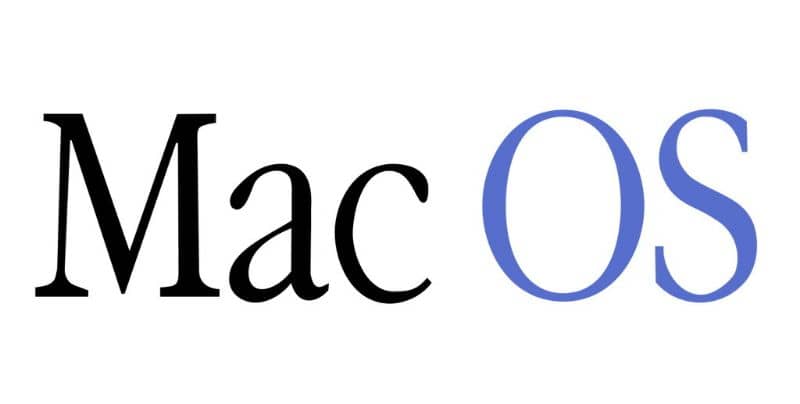
Hoe formatteer en installeer ik het besturingssysteem op mijn Mac zonder USB of dvd?
De procedure voor het formatteren en installeren van het besturingssysteem op uw Mac zonder dat je een USB-stick of dvd nodig hebt is niet ingewikkeld. U moet echter een aantal stappen volgen om het beste resultaat te krijgen. Om deze reden raden we je aan om de stappen te volgen die we hieronder uitleggen.
Start uw Mac-computer opnieuw op
De eerste stap is om uw Mac-computer op de stroombron aan te sluiten. Start vervolgens de Mac opnieuw op en voordat het Apple-logo verschijnt, houdt u de "Command + R"-toetsen ingedrukt als u het besturingssysteem van uw Mac opnieuw wilt installeren.
Aan de andere kant, als u liever wilt updaten naar de meest recente versie van het systeem, moet u de toetsen ingedrukt houden. "Optie + Command + R" gezonken . U ziet onmiddellijk een voortgangsbalk en wanneer het laden is voltooid, toont het systeem u het ios-hulpprogramma's-menu.
Formatteer uw harde schijf voordat u het besturingssysteem op uw Mac installeert zonder USB of dvd
Zodra u het menu met hulpprogramma's opent, zoekt u de functie "Schijfhulpprogramma" en: wis alle informatie op uw harde schijf . Om dit te doen, selecteert u de schijf en drukt u bovenaan op de knop "Verwijderen". Het wordt aanbevolen om de schijf te formatteren in APFS-bestandsindeling.
Kies vervolgens het formaat "OS X Plus (Journaled)". Op deze manier start het het formatteren van uw harde schijf. Sluit het venster wanneer het formatteren is voltooid. Daarom kunt u dat opslagruimte op uw harde schijf vrijmaken .
Installeer het besturingssysteem
Ga terug naar het menu met hulpprogramma's en kies de optie "Is opnieuw installeren". Voordat u het besturingssysteem installeert, moet u controleren of u toegang hebt tot internet om: download de software en installeer deze in volkomen veilig.

Enkele aanbevelingen
Zorg er tijdens het installatieproces voor dat uw Mac-computer niet slaapt en sluit het deksel niet totdat le werkwijze installatie is niet klaar . Maak je geen zorgen als je Mac meerdere keren opnieuw opstart of als het scherm tijdens de installatie een paar seconden leeg is, want dit is normaal.
Een ander alternatief om het besturingssysteem op uw Mac te installeren zonder USB of dvd
Als de "iOS Recovery"-modus u niet de versie van het besturingssysteem van uw keuze laat zien, kunt u een ander alternatief gebruiken: het "Apple"-menu. Ga hiervoor naar "Systeemvoorkeuren" in het Apple-menu en klik op "Software-update".
Als het nodig is om mettre à update uw ios pc-software naar de nieuwste versie , moet u op de knop "Nu bijwerken" drukken of op "Meer info" klikken om meer details te krijgen en het gewenste systeem te installeren. Wanneer de systeeminstallatie is voltooid, zult u merken dat alle applicaties ook zijn bijgewerkt.